1.购买服务器
我买了腾讯云轻量级服务器,默认系统为CentOS 7.6,我重装成ubuntu18。
2. 搭建ubuntu可视化界面(没必要)
参考链接:搭建 Ubuntu 可视化界面
-
我在配置 VNC时失败了:

解决办法:Could not open lock file /var/lib/dpkg/lock - open (13: Permission denied
因为不是root登录,没有权限
总结:- root登录:输入
su再输入密码 - 切回普通用户:
su - 用户名
- root登录:输入
-
后面使用VNC Viewer连接时也失败了,连接超时:
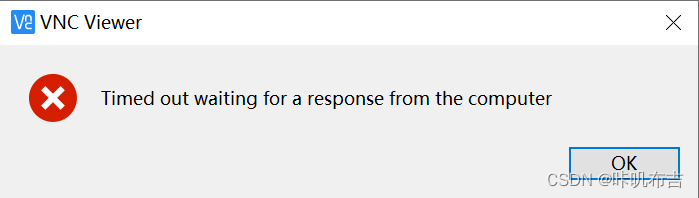
因为服务器端开了防火墙,手动添加对应端口即可,
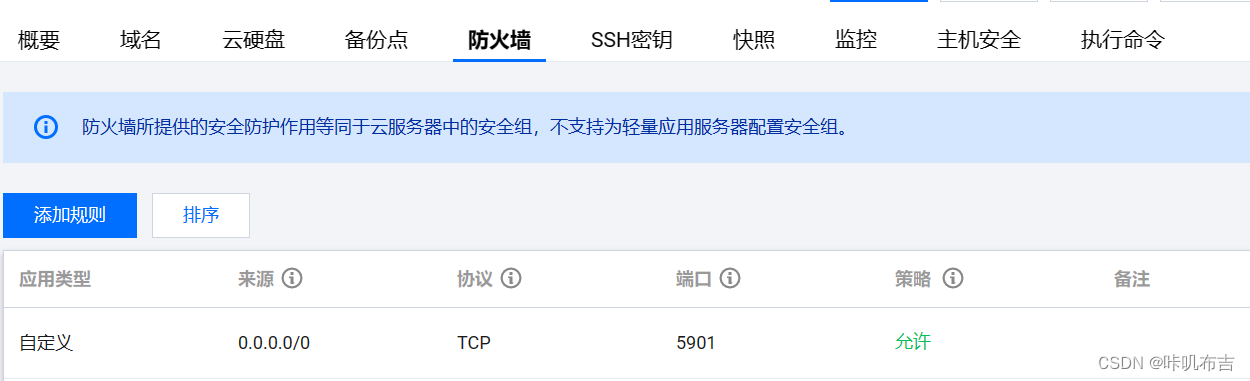
因为是一号桌面,所以端口号为5901,当然也可以输入命令查看:netstat -lp|grep -i vnc

3. 连接成功后又遇到灰屏问题:
解决办法:VNC Viewer 连接灰屏问题
杀端口没杀掉(好家伙真的每一步都能出错):
解决办法:VNC - Can’t find file *.pid, kill the Xvnc process manually
终于:
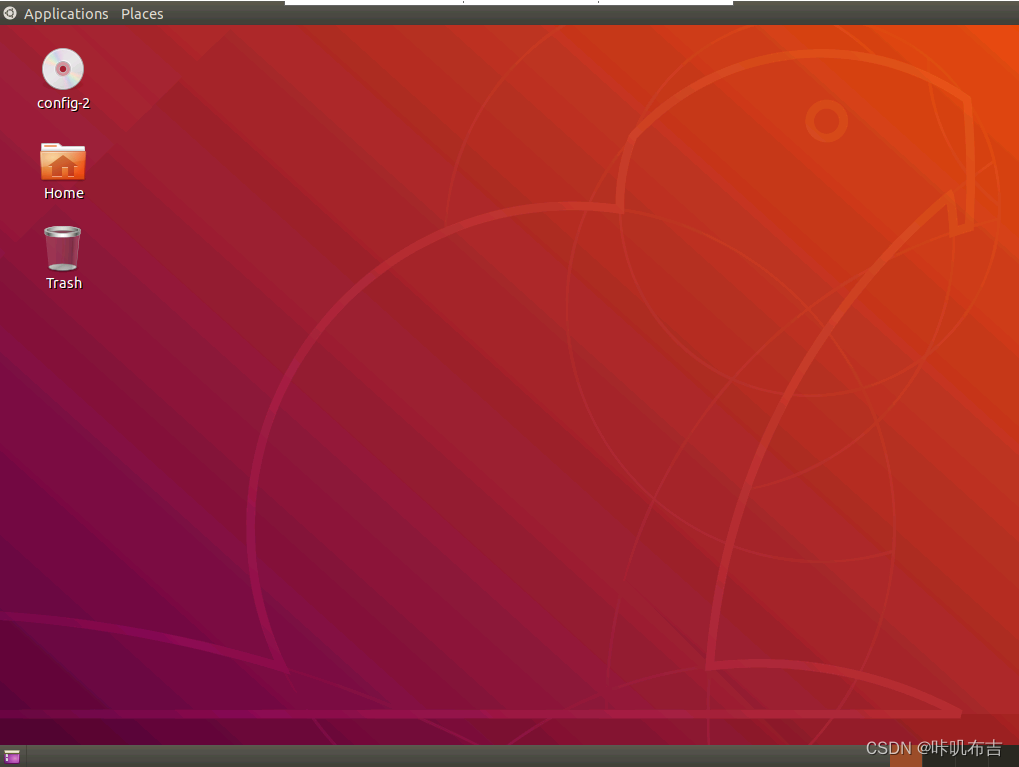
3.安装宝塔面板
参考链接:腾讯云主机Ubuntu之服务器环境搭建以及宝塔面板安装
我直接从第四步开始看的,因为可以orcaterm里输入命令
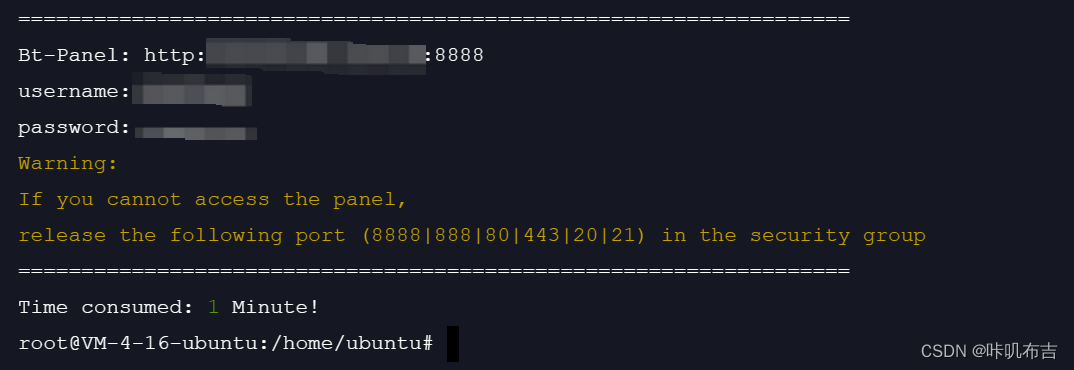
直接访问不成功可能是端口号没开,同上放开端口;成功啦!
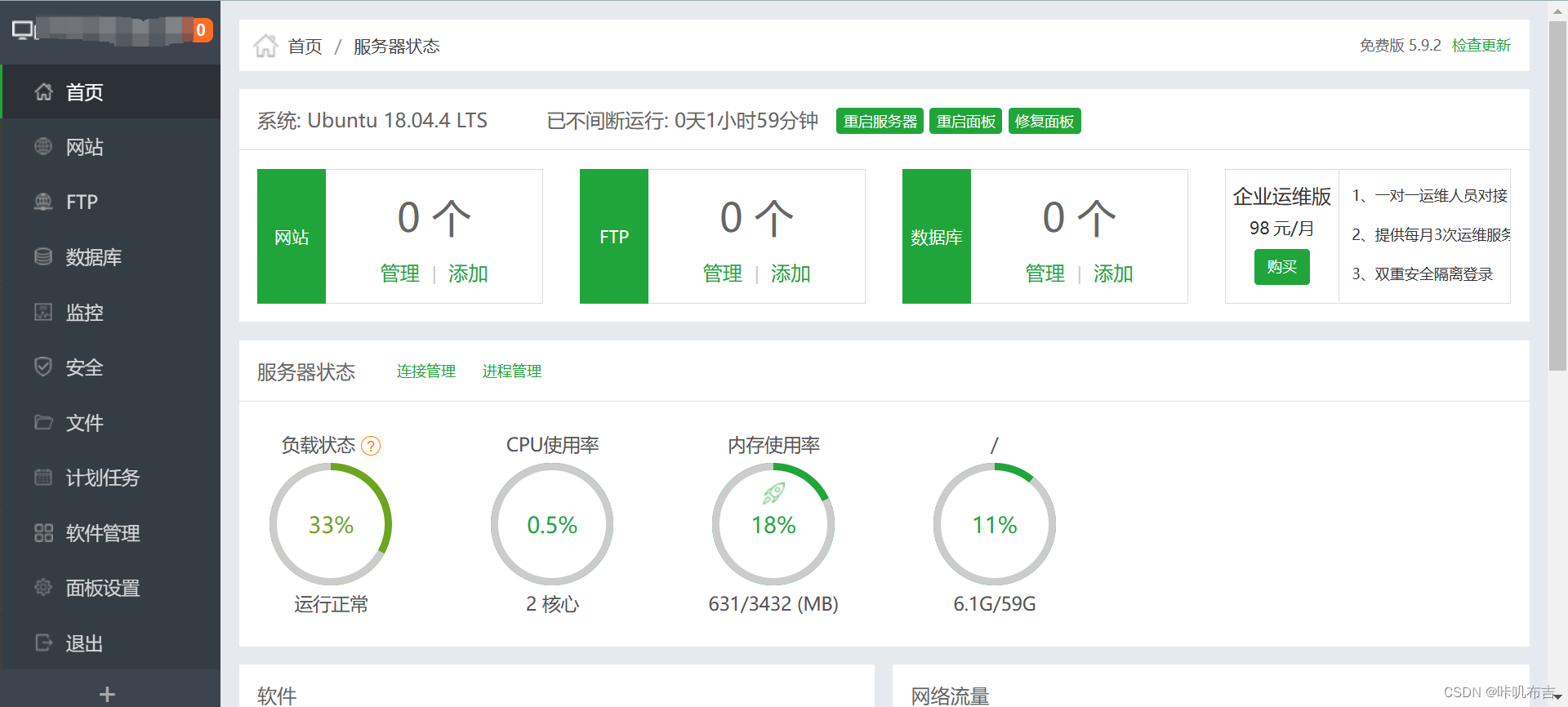
4.在Linux服务器上安装Anaconda
参考链接:腾讯云服务器使用笔记–连接服务器、安装Anaconda
我从第三章开始看的,因为安装了宝塔,可以直接上传文件:
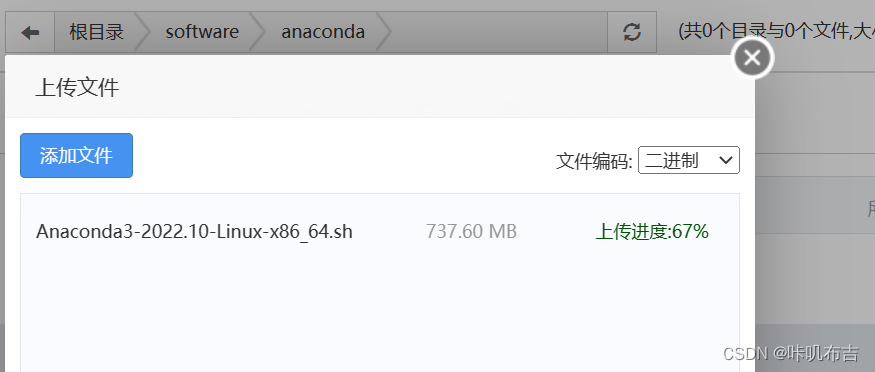
出现了conda: command not found的报错;
解决办法:[Linux] 安装Anaconda后出现的conda: command not found问题
5.windows向云服务器中上传文件
-
参考链接:Windows 系统通过 WinSCP 上传文件到 Linux 云服务器
在上传时遇到了Permission denied问题:
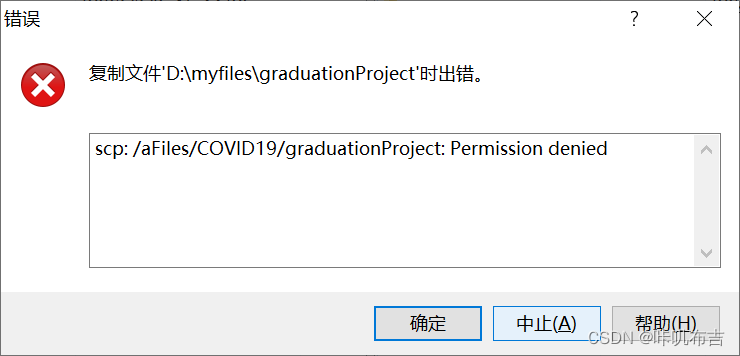
尝试了修改文件夹权限仍然失败,放弃了。 -
参考链接2:Windows 系统通过 FTP 上传文件到轻量应用服务器
本地我安装了 FileZilla;服务器端我使用宝塔面板中的FTP服务直接安装了对应软件:

a. 遇到:服务器发回了不可路由的地址,使用服务器地址代替的问题:
解决办法:FileZilla - 服务器发回了不可路由的地址,使用服务器地址代替
但这样会报500错误,所以我又改回服务器发回了不可路由的地址,使用服务器地址代替,(注意地址要写正确)多次尝试即可。























 1166
1166











 被折叠的 条评论
为什么被折叠?
被折叠的 条评论
为什么被折叠?








